vb数据的输入、输出
VB教程:文本框(TextBox)
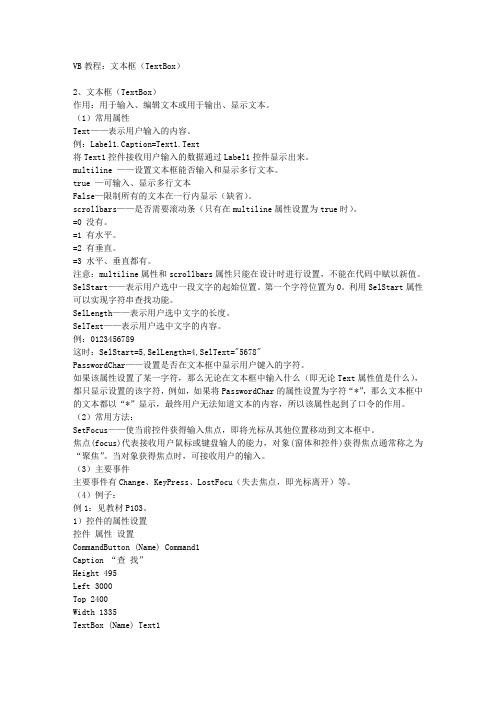
VB教程:文本框(TextBox)2、文本框(TextBox)作用:用于输入、编辑文本或用于输出、显示文本。
(1)常用属性Text——表示用户输入的内容。
例:Label1.Caption=Text1.Text将Text1控件接收用户输入的数据通过Label1控件显示出来。
multiline ——设置文本框能否输入和显示多行文本。
true —可输入、显示多行文本False—限制所有的文本在一行内显示(缺省)。
scrollbars——是否需要滚动条(只有在multiline属性设置为true时)。
=0 没有。
=1 有水平。
=2 有垂直。
=3 水平、垂直都有。
注意:multiline属性和scrollbars属性只能在设计时进行设置,不能在代码中赋以新值。
SelStart——表示用户选中一段文字的起始位置。
第一个字符位置为0。
利用SelStart属性可以实现字符串查找功能。
SelLength——表示用户选中文字的长度。
SelText——表示用户选中文字的内容。
例:0123456789这时:SelStart=5,SelLength=4,SelText="5678"PasswordChar——设置是否在文本框中显示用户键入的字符。
如果该属性设置了某一字符,那么无论在文本框中输入什么(即无论Text属性值是什么),都只显示设置的该字符,例如,如果将PasswordChar的属性设置为字符“*”,那么文本框中的文本都以“*”显示,最终用户无法知道文本的内容,所以该属性起到了口令的作用。
(2)常用方法:SetFocus——使当前控件获得输入焦点,即将光标从其他位置移动到文本框中。
焦点(focus)代表接收用户鼠标或键盘输人的能力,对象(窗体和控件)获得焦点通常称之为“聚焦”。
当对象获得焦点时,可接收用户的输入。
(3)主要事件主要事件有Change、KeyPress、LostFocu(失去焦点,即光标离开)等。
计算机二级VB完整教程
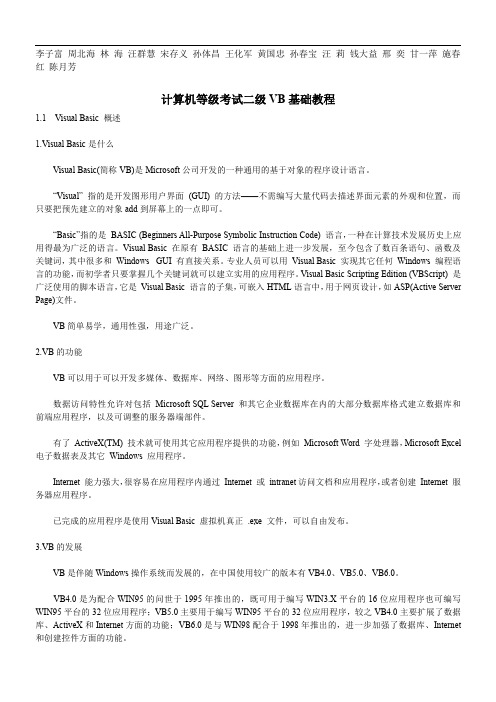
李子富周北海林海汪群慧宋存义孙体昌王化军黄国忠孙春宝汪莉钱大益邢奕甘一萍施春红陈月芳计算机等级考试二级VB基础教程1.1Visual Basic概述1.Visual Basic是什么Visual Basic(简称VB)是Microsoft公司开发的一种通用的基于对象的程序设计语言。
“Visual”指的是开发图形用户界面(GUI)的方法——不需编写大量代码去描述界面元素的外观和位置,而只要把预先建立的对象add到屏幕上的一点即可。
“Basic”指的是BASIC(Beginners All-Purpose Symbolic Instruction Code)语言,一种在计算技术发展历史上应用得最为广泛的语言。
Visual Basic在原有BASIC语言的基础上进一步发展,至今包含了数百条语句、函数及关键词,其中很多和Windows GUI有直接关系。
专业人员可以用Visual Basic实现其它任何Windows编程语言的功能,而初学者只要掌握几个关键词就可以建立实用的应用程序。
Visual Basic Scripting Edition(VBScript)是广泛使用的脚本语言,它是Visual Basic语言的子集,可嵌入HTML语言中,用于网页设计,如ASP(Active Server Page)文件。
VB简单易学,通用性强,用途广泛。
2.VB的功能VB可以用于可以开发多媒体、数据库、网络、图形等方面的应用程序。
数据访问特性允许对包括Microsoft SQL Server和其它企业数据库在内的大部分数据库格式建立数据库和前端应用程序,以及可调整的服务器端部件。
有了ActiveX(TM)技术就可使用其它应用程序提供的功能,例如Microsoft Word字处理器,Microsoft Excel 电子数据表及其它Windows应用程序。
Internet能力强大,很容易在应用程序内通过Internet或intranet访问文档和应用程序,或者创建Internet服务器应用程序。
vb 数据的输入输出
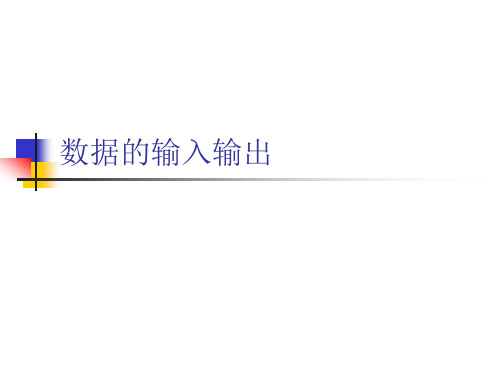
其他方法与属性
Textheight与textwidth方法 语法格式:[对象.]textheight 返回字符串的高度 [对象.]textwidth 返回字符串的宽度 分析:根据在vb中的默认字体大小,求出”microsoft”高度,并乘以6 作为下一个print位置的纵坐标,把横坐标设置为0,因此字符串 microsoft visual basic 6在第七行第一列显示,接下来显示字符串 的高度与宽度。 注意:在字符串中含有回车(asc码13)、换行(asc码10)字符时, 字符串的高度随之增加,回车换行如下所示: Chr(13)+chr(10) 字符串有几个回车换行其高度增加几倍。 例子:使输出字符串居中显示
Msgbox函数说明
1、msgbox函数的第二个参数的第三类数值用来确定默认活动按钮。 2、msgbox函数的显示信息最多不超过1024个字符,所显示的信息 自动换行,并能自动调整大小。如果由于格式要求换行则必须加 回车换行符。 3、在应用程中,msgbox函数的返回值通常用来作为继续执行程序的 依据,根据返回值决定后面的操作。
数据的输入输出
数据输出-print方法
print 方法 可以在窗体上显示文本字符串和表达式的值,并可在其他 图形对象上或打印机上输出信息。格式: [对象名称.]print[表达式][,|;] 说明: 1、对象名称可以是窗体、图片框或打印机,也可以是立即窗口。如 果省略对象名称则在当前窗体上输出。 2、表达式可以是一个或多个表达式,可以是数值表达式或字符串。 3、当输出多个表达式或字符串时个表达式用分隔符(逗号,分号或 空格)隔开。 4、print 具有计算和输出双重功能,对于表达式先计算后输出。 5、一般情况下每执行一次print方法都要自动换行。若需要在同一行 上输出,可以在末尾加上一个分号或逗号。
VB数据输出和输入
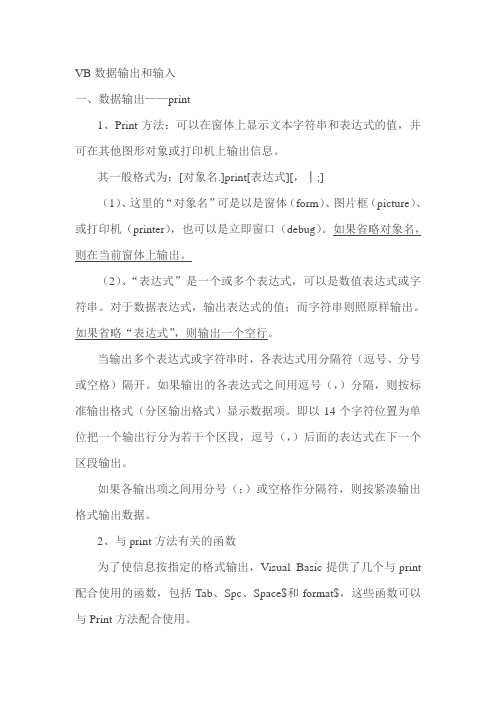
VB数据输出和输入一、数据输出——print1、Print方法:可以在窗体上显示文本字符串和表达式的值,并可在其他图形对象或打印机上输出信息。
其一般格式为:[对象名.]print[表达式][,│;](1)、这里的“对象名”可是以是窗体(form)、图片框(picture)、或打印机(printer),也可以是立即窗口(debug)。
如果省略对象名,则在当前窗体上输出。
(2)、“表达式”是一个或多个表达式,可以是数值表达式或字符串。
对于数据表达式,输出表达式的值;而字符串则照原样输出。
如果省略“表达式”,则输出一个空行。
当输出多个表达式或字符串时,各表达式用分隔符(逗号、分号或空格)隔开。
如果输出的各表达式之间用逗号(,)分隔,则按标准输出格式(分区输出格式)显示数据项。
即以14个字符位置为单位把一个输出行分为若干个区段,逗号(,)后面的表达式在下一个区段输出。
如果各输出项之间用分号(;)或空格作分隔符,则按紧凑输出格式输出数据。
2、与print方法有关的函数为了使信息按指定的格式输出,Visual Basic提供了几个与print 配合使用的函数,包括Tab、Spc、Space$和format$,这些函数可以与Print方法配合使用。
(1)、Tab函数。
格式:Tab(n)。
把光标移到参数n指定的位置开始输出信息。
例如:print tab(10);123 将在第10个字符位置处输出数据123。
(2)、Spc函数。
格式:Spc(n)。
在print输出中,用Spc函数可以跳过n个空格。
说明:①、参数n是一个数值表达式。
其取值范围为0~32767的整数。
Spc函数与输出项之间用分号隔开。
例如:print “你好”;Spc(8);”中国”将首先输出“你好”,然后跳过8个空格,再输出“中国”。
②、Spc函数和Tab函数作用类似,而且可以互相代替。
但是,Tab函数需要从对象的左端开始计数。
而Spc函数只表示两个输出项之间的间隔。
国家二级VB机试数据的输入与输出多重窗体与环境应用-试卷1_真题(含答案与解析)-交互
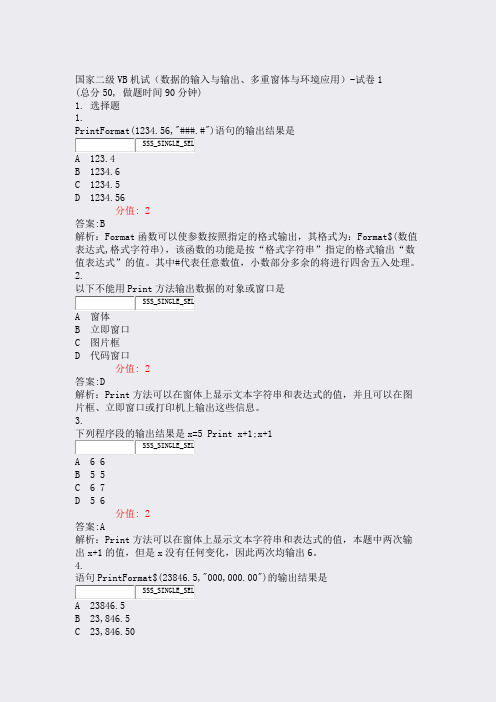
国家二级VB机试(数据的输入与输出、多重窗体与环境应用)-试卷1(总分50, 做题时间90分钟)1. 选择题1.PrintFormat(1234.56,"###.#")语句的输出结果是SSS_SINGLE_SELA 123.4B 1234.6C 1234.5D 1234.56分值: 2答案:B解析:Format函数可以使参数按照指定的格式输出,其格式为:Format$(数值表达式,格式字符串),该函数的功能是按“格式字符串”指定的格式输出“数值表达式”的值。
其中#代表任意数值,小数部分多余的将进行四舍五入处理。
2.以下不能用Print方法输出数据的对象或窗口是SSS_SINGLE_SELA 窗体B 立即窗口C 图片框D 代码窗口分值: 2答案:D解析:Print方法可以在窗体上显示文本字符串和表达式的值,并且可以在图片框、立即窗口或打印机上输出这些信息。
3.下列程序段的输出结果是x=5 Print x+1;x+1SSS_SINGLE_SELA 6 6B 5 5C 6 7D 5 6分值: 2答案:A解析:Print方法可以在窗体上显示文本字符串和表达式的值,本题中两次输出x+1的值,但是x没有任何变化,因此两次均输出6。
4.语句PrintFormat$(23846.5,"000,000.00")的输出结果是SSS_SINGLE_SELA 23846.5B 23,846.5C 23,846.50D 023,846.50分值: 2答案:D解析:Format函数可以使参数按照指定的格式输出,其格式为:Format$(数值表达式,格式字符串),该函数的功能是按“格式字符串”指定的格式输出“数值表达式”的值。
其中#代表任意数值,小数部分多余的将进行四舍五入处理,左边不够的位数补0。
5.假定Picture1和Text1分别为图片框和文本框的名称,则下列错误的语句是SSS_SINGLE_SELA Print25B Picture1.Print25C Text1.Print25D Debug.Print25分值: 2答案:C解析:Print方法可以在窗体上显示文本字符串和表达式的值,并且可以在图片框、立即窗口或打印机上输出这些信息,但是不能在文本框中输出。
第二章 Visual Basic语言基础

2.3 Visual Basic中的运算符与表达式
算术运算符
算术运算符用于数 学计算,VB有8个算术 运算符(其中减号运 算符和取负运算符形 式相同)。
运算符 名称 ^ * / \ Mod + - 乘方 负号 乘 除 整除 取模 加 减 优先级 1 2 3 3 4 5 6 6 示例 3^2 -2 2*5 4/5 4\5 5 Mod 4 2+3 4.5-2.4 结果 9 -2 10 .8 0 1 5 2.1
货币型 日期型 字符型 对象型 变体型
Currency Date(time) String Objiect Variant
@ 无 $ 无 无
cur dtm str obj vnt 4
8 8 与字符串长度有关
根据分配确定
2.1 Visual Basic的基本数据类型
数值型数据(Numeric)
数值型数据一般分为整型数和浮点数两类。 整型数分为整数(Integer)和长整数(Long) 浮点数分为单精度浮点数(Single)和双精度浮点 数(Double)。 有时也把货币型数据(Currency)和字节型数据 (Byte)划归数值型数据。
2.1 Visual Basic的基本数据类型
数据类型 字节型 逻辑型 整型 长整型 单精度型 关键字 Byte Boolean Integer Long Single 类型 符 无 无 % & ! 前缀 byt bln int lng sng 所占字节数 1 2 2 4 4 0~255 True与False -32768~32767 -2147483648~2147483647 负数:-3.402823E38~-1.401298E-45 正数:1.401298E-45~3.402823E38 范 围
第3章VB语言基础
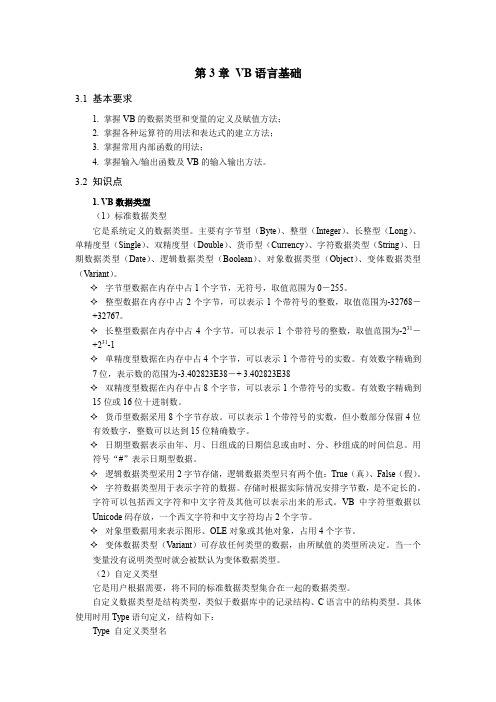
第3章VB语言基础3.1 基本要求1. 掌握VB的数据类型和变量的定义及赋值方法;2. 掌握各种运算符的用法和表达式的建立方法;3. 掌握常用内部函数的用法;4. 掌握输入/输出函数及VB的输入输出方法。
3.2 知识点1. VB数据类型(1)标准数据类型它是系统定义的数据类型。
主要有字节型(Byte)、整型(Integer)、长整型(Long)、单精度型(Single)、双精度型(Double)、货币型(Currency)、字符数据类型(String)、日期数据类型(Date)、逻辑数据类型(Boolean)、对象数据类型(Object)、变体数据类型(Variant)。
✧字节型数据在内存中占1个字节,无符号,取值范围为0-255。
✧整型数据在内存中占2个字节,可以表示1个带符号的整数,取值范围为-32768-+32767。
✧长整型数据在内存中占4个字节,可以表示1个带符号的整数,取值范围为-231-+231-1✧单精度型数据在内存中占4个字节,可以表示1个带符号的实数。
有效数字精确到7位,表示数的范围为-3.402823E38-+ 3.402823E38✧双精度型数据在内存中占8个字节,可以表示1个带符号的实数。
有效数字精确到15位或16位十进制数。
✧货币型数据采用8个字节存放。
可以表示1个带符号的实数,但小数部分保留4位有效数字,整数可以达到15位精确数字。
✧日期型数据表示由年、月、日组成的日期信息或由时、分、秒组成的时间信息。
用符号“#”表示日期型数据。
✧逻辑数据类型采用2字节存储,逻辑数据类型只有两个值:True(真)、False(假)。
✧字符数据类型用于表示字符的数据。
存储时根据实际情况安排字节数,是不定长的。
字符可以包括西文字符和中文字符及其他可以表示出来的形式。
VB中字符型数据以Unicode码存放,一个西文字符和中文字符均占2个字节。
✧对象型数据用来表示图形、OLE对象或其他对象,占用4个字节。
5vb数据的输入输出

标题 提示
缺省值
练习:在窗体上画1个名为Command1的命令按扭, 然后编写如下事件过程。 Private Sub Command1_Click() a = InputBox(“Enter the First integer”) b = InputBox(“Enter the Second integer”) Print b + a End Sub • 程序运行后,单击命令按扭,先后在2个输入对话 框中输入456和123,则输出结果是() • A)579 B)123 C)456123 D) 123456
• InputBox函数举例
Dim strName As String * 40, strS1 As String * 40 strS1 = “请输入你的姓名” + Chr(13) + Chr(10) + “然后单击确定” strName= InputBox$(strS1, “输入框”,“王晓明”)
a2 10
a1
a2
Dim t% t = a1 a1 = a2 a2 = t
方案2
10 5 t=a1
a1=a2 10 5
t
a2=t 5
Байду номын сангаас
Private Sub Form_Load() Form1.AutoRedraw = True Form1.Print "交换两个数" Form1.Print "单击窗体开始" End Sub Private Sub Form_Click() Dim a1 As Integer, a2 As Integer, t As Integer a1=5: a2=10 Form1.Print "交换"; a1; a2 t=a1: a1=a2: a2=t Form1.Print "得"; a1; a2 End Sub
vb6.0总结
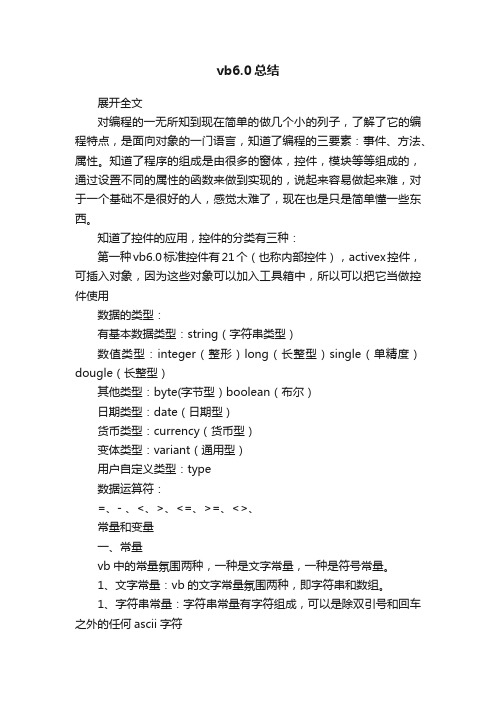
vb6.0总结展开全文对编程的一无所知到现在简单的做几个小的列子,了解了它的编程特点,是面向对象的一门语言,知道了编程的三要素:事件、方法、属性。
知道了程序的组成是由很多的窗体,控件,模块等等组成的,通过设置不同的属性的函数来做到实现的,说起来容易做起来难,对于一个基础不是很好的人,感觉太难了,现在也是只是简单懂一些东西。
知道了控件的应用,控件的分类有三种:第一种vb6.0标准控件有21个(也称内部控件),activex控件,可插入对象,因为这些对象可以加入工具箱中,所以可以把它当做控件使用数据的类型:有基本数据类型:string(字符串类型)数值类型:integer(整形)long(长整型)single(单精度)dougle(长整型)其他类型:byte(字节型)boolean(布尔)日期类型:date(日期型)货币类型:currency(货币型)变体类型:variant(通用型)用户自定义类型:type数据运算符:=、- 、<、>、<=、>=、<>、常量和变量一、常量vb中的常量氛围两种,一种是文字常量,一种是符号常量。
1、文字常量:vb的文字常量氛围两种,即字符串和数组。
1、字符串常量:字符串常量有字符组成,可以是除双引号和回车之外的任何ascii字符2、数值常量:数值常量共有4种表示方法,即整型数、长整型数、货币型数和浮点数。
逻辑运算符和逻辑表达式:not(逻辑取反运算)and(逻辑与,若表达式的值有一个值是假,那么其值为假)or(逻辑或,若表达式全为假是,其值为假,其余情况,值为真)xor(逻辑异或,若表达式都为真时,记过为假;当表达式的值一个为真,一个为假时,结果为真)eqv(逻辑等价,若表达式的值一真一假,结果为假时,结果为假;其余情况为真)imp(逻辑蕴含,若第1个表达式为真,di2个表达式为假,则结果为假,其余情况为真)运算符的优先级顺序从左到右依次降低:not(逻辑非)——and(逻辑与)——or(逻辑或)——xor (逻辑异域)——eqv(等价)——lmp(蕴含)选择结构:vb中的选择结构有if语句和select case 语句两种形式。
国家二级VB机试VisualBasic程序开发环境数据的输入与输出模拟试卷3_真题-无答案
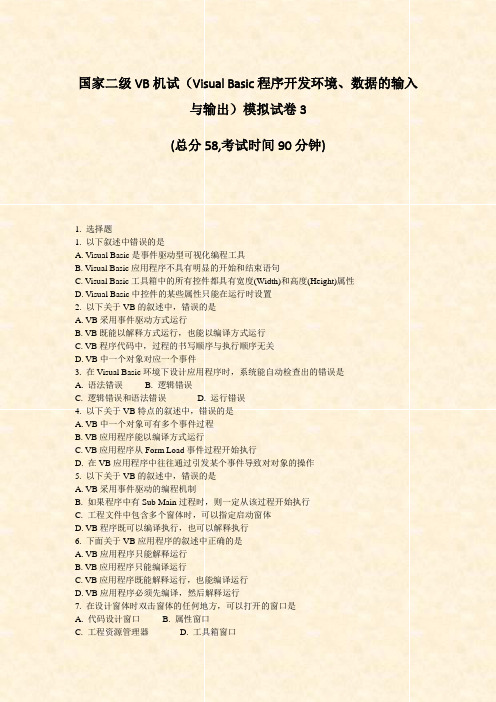
国家二级VB机试(Visual Basic程序开发环境、数据的输入与输出)模拟试卷3(总分58,考试时间90分钟)1. 选择题1. 以下叙述中错误的是A. Visual Basic是事件驱动型可视化编程工具B. Visual Basic应用程序不具有明显的开始和结束语句C. Visual Basic工具箱中的所有控件都具有宽度(Width)和高度(Height)属性D. Visual Basic中控件的某些属性只能在运行时设置2. 以下关于VB的叙述中,错误的是A. VB采用事件驱动方式运行B. VB既能以解释方式运行,也能以编译方式运行C. VB程序代码中,过程的书写顺序与执行顺序无关D. VB中一个对象对应一个事件3. 在Visual Basic环境下设计应用程序时,系统能自动检查出的错误是A. 语法错误B. 逻辑错误C. 逻辑错误和语法错误D. 运行错误4. 以下关于VB特点的叙述中,错误的是A. VB中一个对象可有多个事件过程B. VB应用程序能以编译方式运行C. VB应用程序从Form Load事件过程开始执行D. 在VB应用程序中往往通过引发某个事件导致对对象的操作5. 以下关于VB的叙述中,错误的是A. VB采用事件驱动的编程机制B. 如果程序中有Sub Main过程时,则一定从该过程开始执行C. 工程文件中包含多个窗体时,可以指定启动窗体D. VB程序既可以编译执行,也可以解释执行6. 下面关于VB应用程序的叙述中正确的是A. VB应用程序只能解释运行B. VB应用程序只能编译运行C. VB应用程序既能解释运行,也能编译运行D. VB应用程序必须先编译,然后解释运行7. 在设计窗体时双击窗体的任何地方,可以打开的窗口是A. 代码设计窗口B. 属性窗口C. 工程资源管理器D. 工具箱窗口8. 在VB集成环境中要结束一个正在运行的工程,可单击工具栏上的一个按钮,这个按钮是A. B.C. D.9. Visual Basic集成环境由若干窗口组成,其中不能隐藏(关闭)的窗口是A. 主窗口B. 属性窗口C. 立即窗口D. 窗体窗口10. 为了用键盘打开菜单和执行菜单命令,第一步应按的键是A. F10或AltB. Shift+F4C. Ctrl或F8D. Ctrl+Alt11. 如果在Visual Basic集成环境中没有打开属性窗口,下列可以打开属性窗口的操作是A. 用鼠标双击窗体的任何部位B. 执行“工程”一“属性窗口”命令C. 按Ctrl+F4键D. 按F4键12. 假定已在窗体上画了多个控件,其中有一个被选中,为了在属性窗口中设置窗体的属性,预先应执行的操作是A. 单击窗体上没有控件的地方B. 单击任意一个控件C. 双击任意一个控件D. 单击属性窗口的标题栏13. 设计窗体时,双击窗体上没有控件的地方,打开的窗口是A. 代码设计窗口B. 属性窗口C. 工具箱窗口D. 工程窗口14. 在编辑VB应用程序时,如果不小心关闭了属性窗口,则可以单击主窗口标准工具栏上的一个按钮直接打开属性窗口,这个按钮的图标是A. B.C. D.15. 在Visual Basic中,不能关闭的窗口是A. 窗体设计窗口B. 工程窗口C. 属性窗口D. 立即窗口16. 下列打开“代码窗口”的操作中错误的是A. 按F4键B. 单击“工程资源管理器”窗口中的“查看代码”按钮C. 双击已建立好的控件D. 执行“视图”菜单中的“代码窗口”命令17. Print Format(1234.56.”###.#”)语句的输出结果是A. 123.4B. 1234.6C. 1234.5D. 1234.5618. 以下不能用Print方法输出数据的对象或窗口是A. 窗体B. 立即窗口C. 图片框D. 代码窗口19. 下列程序段的输出结果是x=5 Print x+1;x+1A. 6 6B. 5 5C. 6 7D. 5 620. 语句Print FormatS(23846.5,”000,000.00”)的输出结果是A. 23846.5B. 23,846.5C. 23,846.50D. 023,846.5021. 假定Picture1和Text1分别为图片框和文本框的名称,则下列错误的语句是A. Print 25B. Picture1.Print 25C. Text1.Print 25D. Debug.Print 2522. 执行下列语句strlnp ut=InputBox(”请输入字符串”,”字符串对话框”,”字符串”) 将显示输入对话框。
VB通用数据表格输出程序的设计
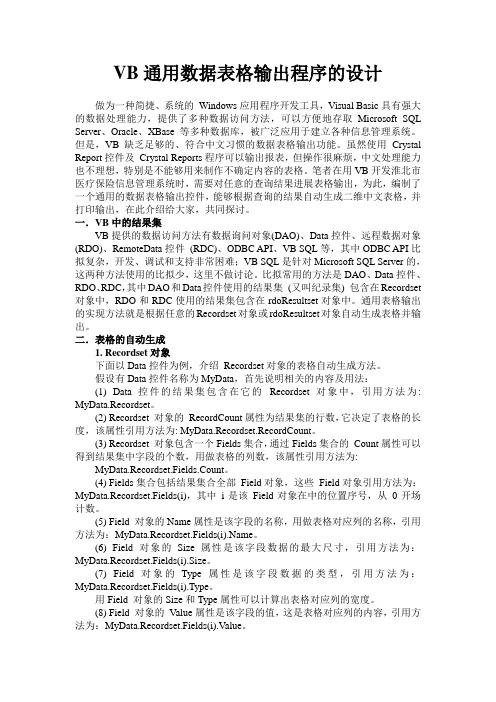
VB通用数据表格输出程序的设计做为一种简捷、系统的Windows应用程序开发工具,Visual Basic具有强大的数据处理能力,提供了多种数据访问方法,可以方便地存取Microsoft SQL Server、Oracle、XBase等多种数据库,被广泛应用于建立各种信息管理系统。
但是,VB缺乏足够的、符合中文习惯的数据表格输出功能。
虽然使用Crystal Report控件及Crystal Reports程序可以输出报表,但操作很麻烦,中文处理能力也不理想,特别是不能够用来制作不确定内容的表格。
笔者在用VB开发淮北市医疗保险信息管理系统时,需要对任意的查询结果进展表格输出,为此,编制了一个通用的数据表格输出控件,能够根据查询的结果自动生成二维中文表格,并打印输出,在此介绍给大家,共同探讨。
一.VB中的结果集VB提供的数据访问方法有数据询问对象(DAO)、Data控件、远程数据对象(RDO)、RemoteData控件(RDC)、ODBC API、VB SQL等,其中ODBC API比拟复杂,开发、调试和支持非常困难;VB SQL是针对Microsoft SQL Server的,这两种方法使用的比拟少,这里不做讨论。
比拟常用的方法是DAO、Data控件、RDO、RDC,其中DAO和Data控件使用的结果集(又叫纪录集) 包含在Recordset 对象中,RDO和RDC使用的结果集包含在rdoResultset对象中。
通用表格输出的实现方法就是根据任意的Recordset对象或rdoResultset对象自动生成表格并输出。
二.表格的自动生成1. Recordset对象下面以Data控件为例,介绍Recordset对象的表格自动生成方法。
假设有Data控件名称为MyData,首先说明相关的内容及用法:(1) Data控件的结果集包含在它的Recordset对象中,引用方法为: MyData.Recordset。
(完整版)vb知识点总结
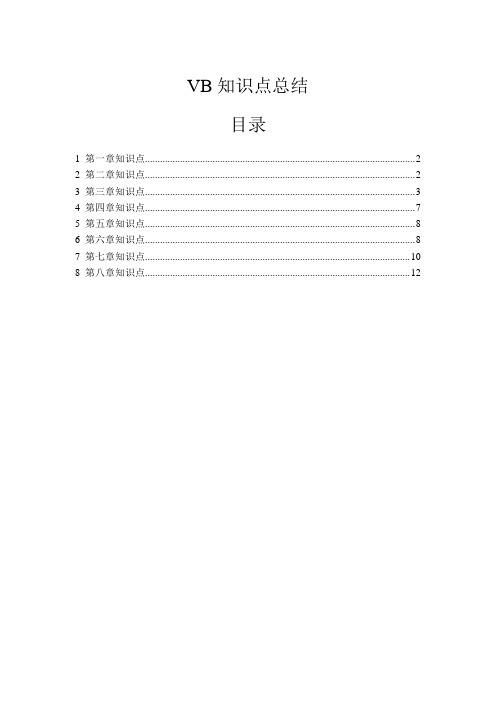
VB知识点总结目录1 第一章知识点 (2)2 第二章知识点 (2)3 第三章知识点 (3)4 第四章知识点 (7)5 第五章知识点 (8)6 第六章知识点 (8)7 第七章知识点 (10)8 第八章知识点 (12)(1)VB的语言特点可视化开发环境:界面设计所见所得;面向对象程序设计:程序和数据封装作为一个对象,在工具箱里面的都是一个一个的类,比如commandbutton类,当你把它从工具箱拖出来已经,它就被实例化成了一个对象,名称叫command1,如果你拖了2个command,就是2个不同的对象;事件驱动编程:VB程序没有明显的入口和出口,都在等待用户或者系统或者代码触发某个事件,然后执行事件对应的任务(2)VB的工作模式设计模式,运行模式,中断模式;程序在运行模式是没有办法修改代码和设计界面窗口的。
(3)VB的文件类型窗体文件frm;程序模块文件bas;类模块文件cls;工程文件vbp;工程组文件vbg;资源文件res;保存工程的时候应该同时保存工程文件vbp和窗体文件frm。
(4)VB的窗口任何的窗口被关闭了找不到了,都应该在视图菜单下面来寻找,工具箱窗口,代码窗口,窗体布局窗口,立即窗口(可以在中断模式下查询程序运行对象值,ctrl+G打开立即窗口)2 第二章知识点(1)面向对象的基本概念类:具有类似属性和方法的对象的抽象,比如大学;对象:类实例化就成为一个对象,每个对象都具有自己的属性和方法,比如西南财经大学天府学院。
属性:对象的静态特征,最重要的属性是name,在VB里面对象的name是不能省略的,而且在程序运行的过程中是不能修改的;事件:人或者系统对对象的作用,对象是被动者,比如load,unload,timer;click等;方法:对象发出的行为,对手是主动者,比如move,show,hide等。
(2)VB的开发流程第一步分析后画流程图第二步界面设计第三步编写代码第四步测试运行(1)VB书写代码的格式✧VB代码中不区分字母的大小写。
VB详细数据类型
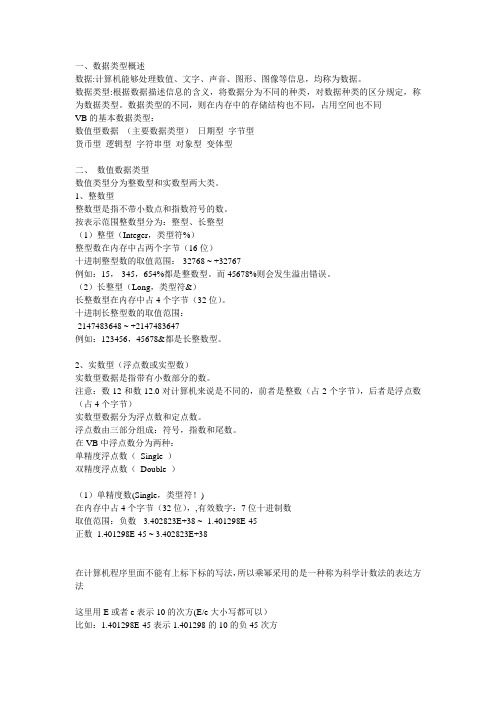
一、数据类型概述数据:计算机能够处理数值、文字、声音、图形、图像等信息,均称为数据。
数据类型:根据数据描述信息的含义,将数据分为不同的种类,对数据种类的区分规定,称为数据类型。
数据类型的不同,则在内存中的存储结构也不同,占用空间也不同VB的基本数据类型:数值型数据(主要数据类型)日期型字节型货币型逻辑型字符串型对象型变体型二、数值数据类型数值类型分为整数型和实数型两大类。
1、整数型整数型是指不带小数点和指数符号的数。
按表示范围整数型分为:整型、长整型(1)整型(Integer,类型符%)整型数在内存中占两个字节(16位)十进制整型数的取值范围:-32768 ~ +32767例如:15,-345,654%都是整数型。
而45678%则会发生溢出错误。
(2)长整型(Long,类型符&)长整数型在内存中占4个字节(32位)。
十进制长整型数的取值范围:-2147483648 ~ +2147483647例如:123456,45678&都是长整数型。
2、实数型(浮点数或实型数)实数型数据是指带有小数部分的数。
注意:数12和数12.0对计算机来说是不同的,前者是整数(占2个字节),后者是浮点数(占4个字节)实数型数据分为浮点数和定点数。
浮点数由三部分组成:符号,指数和尾数。
在VB中浮点数分为两种:单精度浮点数(Single )双精度浮点数(Double )(1)单精度数(Single,类型符!)在内存中占4个字节(32位),,有效数字:7位十进制数取值范围:负数-3.402823E+38 ~ -1.401298E-45正数1.401298E-45 ~ 3.402823E+38在计算机程序里面不能有上标下标的写法,所以乘幂采用的是一种称为科学计数法的表达方法这里用E或者e表示10的次方(E/e大小写都可以)比如:1.401298E-45表示1.401298的10的负45次方vb里面可以这样表示:8.96E-5例:21e5(正号省略)表示:21乘以10的5次方的一个单精度数(2)双精度数(Double,类型符#)Double类型数据在内存中占用8个字节(64位)Double型可以精确到15或16位十进制数,即15或16位有效数字。
VB程序设计第3章 VB程序设计基础

12
变量名=InputBox(提示[,标题][,默认][,x坐标][,y坐标])
提示: 提示信息不能省略,是字符串表达式。可以多行显示,若强 制换行必须在每行行末加回车chr(13)和换行chr(10)控制符,或直接 使用VB内部常数vbcrlf;
标题: 对话框标题,是字符串表达式,若省略,则把应用程序名放 入标题栏中;
19
功能:使用format函数,可以使数值、字符或日期 按指定格式输出。
一般格式: ◦ Format(数值表达式,格式字符串)
20
Private Sub Form_Click() Print Format(1234.567, "00,000.00") Print Format(1234.567, "##,###.##") Print Format(123, "$0.00") Print Format(123, "+0.00") Print Format(0.123, "0.00%") Print Format(1234.567, "0.00E+00")
FontName(字体名称) FontSize(字体大小) FontBold(粗体字) FontItalic(斜体字) Fontstrikethru(加删除线) Fontunderline(加下划线) FontTransParent(重叠显示)
31
Name,BorderStyle属性为只读属性。
BackColor属性设置窗体的背景颜色 ForeColor 属性设置窗体的前景颜色 BorderStyle属性设置窗体边框的类型 Picture属性设置窗体中要显示的图片 Caption属性决定控件上显示内容 Name属性是对象的标识
vb程序设计基础
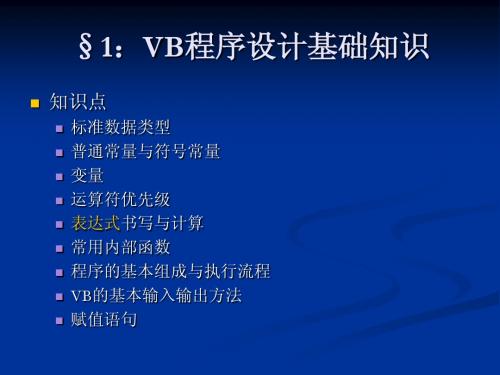
§1:VB程序设计基础知识 VB程序设计基础知识
数学函数:教材P44 数学函数:教材P44
在三角函数中的自变量是以弧度为单位 在三角函数中的自变量是以弧度为单位
如:sin30 如:sin300的函数形式为 Sin(3.14/180*30)
Rnd函数 Rnd函数
返回0 1(包括0,不包括1 返回0 ~ 1(包括0,不包括1)之间的双精度随机数 例:用随机数产生一个200至300之间整数 例:用随机数产生一个200至300之间整数 Randomize ‘初始化随机数生成器 Int((300Int((300-200+1)*Rnd+200) 怎样产生[N,M]区间的随机数? 怎样产生[N,M]区间的随机数?
§1:VB程序设计基础知识 VB程序设计基础知识
输出数据
Print方法 Print方法
窗体与图片框对象具有该方法 可以输出各种类型的数据
标签
通过Caption设置显示内容(字符串) 通过Caption设置显示内容(字符串) 如要输出非字符型数据,需通过Str函数进行转换 如要输出非字符型数据,需通过Str函数进行转换 只能通过代码设置标签内容,用户无法通过键盘修改标签内容
变量赋值
变量名=表达式 先计算表达式值,再将结果保存到变量所代表的内存 空间中 强制类型转换规则
§1:VB程序设计基础知识 VB程序设计基础知识
运算符
算术运算符
^、-、*、/、\、Mod、+、Mod、 高 •目数:所需运 目数: 目数 算对象的个数 •优先级:运算 优先级: 优先级 的先后次序 低
§1:VB程序设计基础知识 VB程序设计基础知识
知识点
标准数据类型 普通常量与符号常量 变量 运算符优先级 表达式书写与计算 表达式书写与计算 常用内部函数 程序的基本组成与执行流程 VB的基本输入输出方法 VB的基本输入输出方法 赋值语句
VB知识点总结
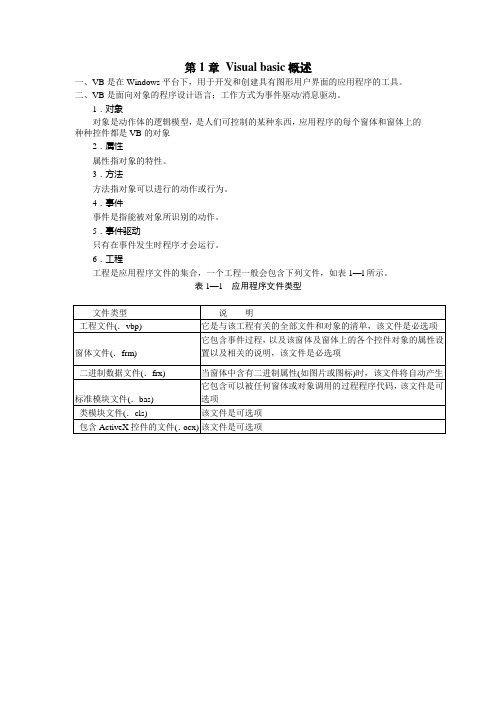
第1章Visual basic概述一、VB是在Windows平台下,用于开发和创建具有图形用户界面的应用程序的工具。
二、VB是面向对象的程序设计语言;工作方式为事件驱动/消息驱动。
1.对象对象是动作体的逻辑模型,是人们可控制的某种东西,应用程序的每个窗体和窗体上的种种控件都是VB的对象2.属性属性指对象的特性。
3.方法方法指对象可以进行的动作或行为。
4.事件事件是指能被对象所识别的动作。
5.事件驱动只有在事件发生时程序才会运行。
6.工程工程是应用程序文件的集合,一个工程一般会包含下列文件,如表1—l所示。
表1—1 应用程序文件类型第2章创建用户界面1.用户界面用户界面是应用程序中最重要的部分,是程序与用户进行交互的桥梁,标准的Windows 应用程序界面都是由窗口、菜单条、各种按钮、文本框、列表框等对象构成的。
2.窗体窗体是包容用户界面或对话框所需的各种控件对象的容器。
在创建一个新的工程时,默认的第一个窗体即为启动窗体。
3.控件控件是与用户进行交互的可视化部件,向窗体上添加控件应在窗体编辑器中进行。
4.命令菜单命令菜单是应用程序窗口的基本组成元素之一,它由菜单条、菜单、菜单项、子菜单、弹出式菜单组成,可以通过VB提供的菜单编辑器创建程序菜单。
(1)连字符(—)(2)&书P325.设计用户界面的步骤(1)确定窗体的大小和位置。
(2)根据程序的功能和要求,添加所需的控件。
(3)合理地分布控件的位置与大小。
(4)设置各个对象的属性。
6.窗体及常用控件的常用属性、事件、方法熟悉各对象的常用属性、事件和方法,对于创建应用程序有着举足轻重的作用,表2—1给出了窗体及常用控件的常用属性、事件以及方法使用说明。
注:加*号的属性为只能通过代码设置的属性(即在属性窗口中没有显示7、Print 方法第3章语言基础3.1知识点概括一个应用程序就是一个工程,在一个工程中可以包含若干个文件,应用程序的基本组成如图3—1所示。
VB复习之_数据输入输出

数据输入输出1. 数据输出:(1)Print方法。
(2)与Print方法有关的函数(Tab、Spc、Space $)。
(3)格式输出(Format $)。
2. InputBox函数。
3. MsgBox函数和MsgBox语句。
4. 字形。
5. 打印机输出:(1)直接输出。
(2)窗体输出。
一、Print方法格式:[对象名.]Print [输出列表]➢[对象名.]可以是窗体、图片框、立即窗口或打印机等。
缺省为窗体。
如:Print “这是窗体输出”Form1.Print “这也是窗体输出”Picture1.Print “这是图片框输出”Debug.Print “这是立即窗口输出”另错误的如:Text1.Print , Label1.Print➢[输出列表]输出项之间要使用分割符“,”或“;”如: Form1.Print Fix(-20.8) + Int(12.6)*2 4“,”分割的数据是标准输出格式,每个分区占14个字符位置。
如:Print “abc”,“def”“abc def”“;”分割的数据是紧凑格式。
如: Print “abc”;“def”“abcdef”缺省输出列表时,输出一空行。
如:Form1.Print➢Tab(n):对输出进行定位,其中n是绝对位置。
如:Print Tab(10);”123456”‘在第10列输出字符串Spc(n),Space(n):表示跳过若干个空格,n是相对位置。
如:Print Spc(10);”123456”‘跳过10个空格,从第11列开始输出字符二、格式输出Format格式:Format [$](数值表达式,格式字符串)#:输出数字,不补0。
0:输出数字,补0。
.:输出小数点。
,:输出千分位分隔符。
$:输出数字前加“$”%:输出百分比符号,同时转化数值。
+或-:输出数字前强加+或-。
如:a=32766.5Print “格式输出a=”;Format(a,”$$###,###.000”)格式输出a=$$32,766.500三、与方法有关的属性和方法Cls方法:清除Print方法和绘图语句产生的文字和图形。
国家二级VB机试数据的输入与输出多重窗体与环境应用-试卷1_真题-无答案
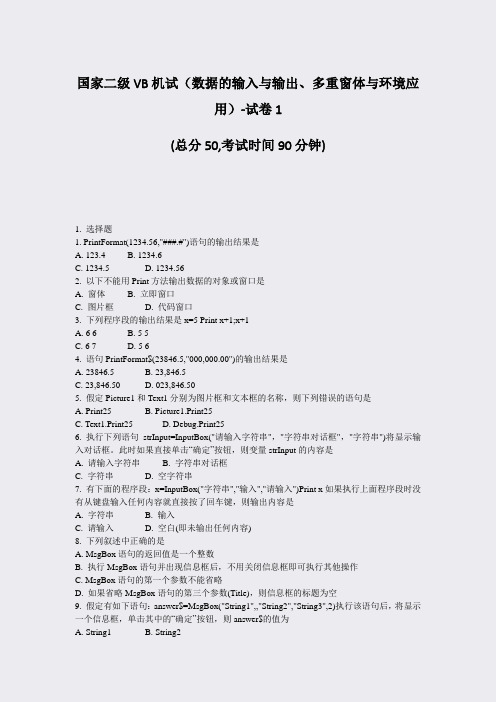
国家二级VB机试(数据的输入与输出、多重窗体与环境应用)-试卷1(总分50,考试时间90分钟)1. 选择题1. PrintFormat(1234.56,"###.#")语句的输出结果是A. 123.4B. 1234.6C. 1234.5D. 1234.562. 以下不能用Print方法输出数据的对象或窗口是A. 窗体B. 立即窗口C. 图片框D. 代码窗口3. 下列程序段的输出结果是x=5 Print x+1;x+1A. 6 6B. 5 5C. 6 7D. 5 64. 语句PrintFormat$(23846.5,"000,000.00")的输出结果是A. 23846.5B. 23,846.5C. 23,846.50D. 023,846.505. 假定Picture1和Text1分别为图片框和文本框的名称,则下列错误的语句是A. Print25B. Picture1.Print25C. Text1.Print25D. Debug.Print256. 执行下列语句strInput=InputBox("请输入字符串","字符串对话框","字符串")将显示输入对话框。
此时如果直接单击“确定”按钮,则变量strInput的内容是A. 请输入字符串B. 字符串对话框C. 字符串D. 空字符串7. 有下面的程序段:x=InputBox("字符串","输入","请输入")Print x如果执行上面程序段时没有从键盘输入任何内容就直接按了回车键,则输出内容是A. 字符串B. 输入C. 请输入D. 空白(即未输出任何内容)8. 下列叙述中正确的是A. MsgBox语句的返回值是一个整数B. 执行MsgBox语句并出现信息框后,不用关闭信息框即可执行其他操作C. MsgBox语句的第一个参数不能省略D. 如果省略MsgBox语句的第三个参数(Title),则信息框的标题为空9. 假定有如下语句:answer$=MsgBox("String1",,"String2","String3",2)执行该语句后,将显示一个信息框,单击其中的“确定”按钮,则answer$的值为A. String1B. String2C. String3D. 110. 设程序中有以下语句:MsgBox"Visual",,"Basic","等级考试",2执行该语句后,显示一个信息框,以下关于该信息框的叙述中,正确的是A. 提示信息是VisualB. 提示信息是BasicC. 标题栏显示为VisualD. 标题栏显示为“等级考试”11. 窗体上有一个名称为Command1的命令按钮,其事件过程如下:PrivateSubCommand1_Click()x="VisualBasicProgramming"a=Right(x,11)b=Mid(x,7,5)c=MsgBo x(a,,b)EndSub运行程序后单击命令按钮。
vb知识点汇总
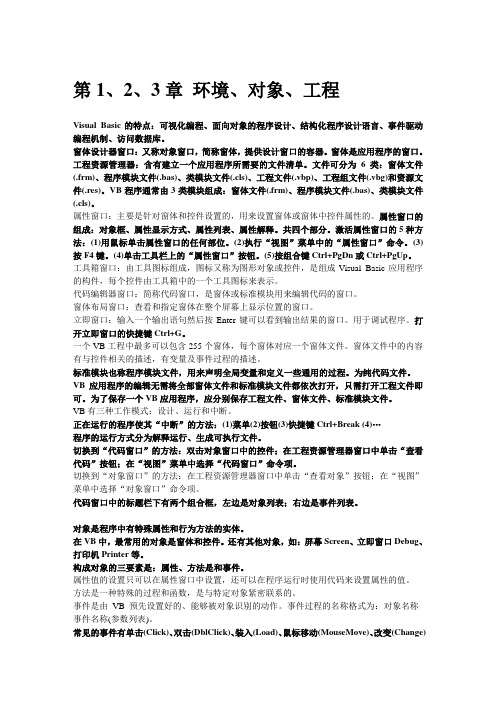
第1、2、3章环境、对象、工程Visual Basic的特点:可视化编程、面向对象的程序设计、结构化程序设计语言、事件驱动编程机制、访问数据库。
窗体设计器窗口:又称对象窗口,简称窗体,提供设计窗口的容器。
窗体是应用程序的窗口。
工程资源管理器:含有建立一个应用程序所需要的文件清单。
文件可分为6类:窗体文件(.frm)、程序模块文件(.bas)、类模块文件(.cls)、工程文件(.vbp)、工程组文件(.vbg)和资源文件(.res)。
VB程序通常由3类模块组成:窗体文件(.frm)、程序模块文件(.bas)、类模块文件(.cls)。
属性窗口:主要是针对窗体和控件设置的,用来设置窗体或窗体中控件属性的。
属性窗口的组成:对象框、属性显示方式、属性列表、属性解释。
共四个部分。
激活属性窗口的5种方法:(1)用鼠标单击属性窗口的任何部位。
(2)执行“视图”菜单中的“属性窗口”命令。
(3)按F4键。
(4)单击工具栏上的“属性窗口”按钮。
(5)按组合键Ctrl+PgDn或Ctrl+PgUp。
工具箱窗口:由工具图标组成,图标又称为图形对象或控件,是组成V isual Basic应用程序的构件,每个控件由工具箱中的一个工具图标来表示。
代码编辑器窗口:简称代码窗口,是窗体或标准模块用来编辑代码的窗口。
窗体布局窗口:查看和指定窗体在整个屏幕上显示位置的窗口。
立即窗口:输入一个输出语句然后按Enter键可以看到输出结果的窗口。
用于调试程序。
打开立即窗口的快捷键Ctrl+G。
一个VB工程中最多可以包含255个窗体,每个窗体对应一个窗体文件。
窗体文件中的内容有与控件相关的描述,有变量及事件过程的描述。
标准模块也称程序模块文件,用来声明全局变量和定义一些通用的过程。
为纯代码文件。
VB应用程序的编辑无需将全部窗体文件和标准模块文件都依次打开,只需打开工程文件即可。
为了保存一个VB应用程序,应分别保存工程文件、窗体文件、标准模块文件。
- 1、下载文档前请自行甄别文档内容的完整性,平台不提供额外的编辑、内容补充、找答案等附加服务。
- 2、"仅部分预览"的文档,不可在线预览部分如存在完整性等问题,可反馈申请退款(可完整预览的文档不适用该条件!)。
- 3、如文档侵犯您的权益,请联系客服反馈,我们会尽快为您处理(人工客服工作时间:9:00-18:30)。
Yyyy
H M S tttt A/P,a/p
四位数显示年份(0100~9999)
显示小时(0~23),个位前不加0 在h后显示分(0~59),个位前不加0 显示秒(0~9),个位前不加0 显示完整时间(小时、分和秒)默认格式为 hh:mm:ss 12小时的时钟,中午前A或a,中午后P或p
q
hh mm ss AM/PM Am/pm
vbInformation
参数3 默认按钮
值 0 256 521
常 量 vbDefaultButton1 vbDefaultButton2
说 明 指定默认为第1按钮
指定默认为第2按钮 指定默认为第3按钮
vbDefaultButton3
函数的返回值 值 1 2 3 4 5 6 7 常 量 vbOK vbCancel 说 明 确定按钮 取消按钮 终止按钮 重试按钮 忽略按钮 是 否
说明: ①参数n为数值表达式,其值为一整数,它是下一个 输出位置的列号,表示在输出前把光标(或打印 头)移到该列。通常最左边的列号为1,如果当前 的显示位置已经超过n,则自动下移一行。 ②在VB中,对参数n的取值范围没有具体限制。当n 比行宽大时,显示位置为n Mod行宽;如果n<1, 则把输出位置移到第一列。 ③当在一个Print方法中有多个Tab函数时,每个Tab 函数对应一个输出项,各输出项之间用分号隔开。
E-
数值型格式实例:
Private Sub Form_Click() Print Format(123.45, "0000.000") Print Format(123.45, "0.0")
Print Format(123.46, "0.0")
Print Format(123.45, "####.###") Print Format(123.45, "#.#") Print Format(123.46, "#.#") Print Format(0.123, ".##") Print Format(0.123, "0.##") End Sub
季度数(1~4)
显示小时(0~23),个位前加0 在h后显示分(0~59),个位前加0 显示秒(00~59),个位前加0 12小时的时钟,中午前AM或am 中午后PM或pm
日期与时间格式实例:
Print Format(Date, "dddddd") Print Format(Date, "mmmm") Print Format(Date, "yyyy") Print Format(Time, "Hh:Nn:Ss") Print Format(Time, "ttttt") Print Format(Time, "tttttAM/PM")
2、Move方法 Move方法用来移动窗体和控件,并可改变其大小。 语法: [<对象名称>.]Move 左边距离[,上边距离[,宽度[,高度]]]
如果“对象”是窗体,则 “左边距离”和“上边距 离”均以屏幕左边界和上 边界为准,如果“对象” 是控件,则以窗体的左边 界和上边界为准。
5.2
数据输入——InputBox方法
MsgBox函数可以向用户传送信息,并可通过用户在对话 框上的选择接收用户所做的响应,作为程序继续执行的依 据。
5.3.1
MsgBox函数
格式如下: [变量]=MsgBox(<信息内容>[, <对话框类型> [, <对话框标题>]])
说明: (1) <信息内容>指定在对话框中出现的文本。 (2) <对话框类型> 指定对话框中出现的按钮和图标。 (3) <对话框标题>指定对话框的标题。 (4)MsgBox()返回的值指明了在对话框中选择的按钮。 (5)如果省略了某些可选项,必须加入相应的逗号。 (6)如果不需要返回值,则可以使用MsgBox的命令形式。
符号 dd dddd dddddd ww mm mmmm yy
作用 显示日期(01~31),个位前加0 显示星期全名(Sunday~Saturday) 显示完整长日期(yyyy年m月d日) 一年中的星期数(1~53) 显示月份(01~12),个位前加0 月份全名(January~December) 两位数显示年份(00~99)
全国计算机等级考试二级教程
主讲教师
潘大胜
Visual Basic的输入输出有着十分 丰富的内容和形式,它提供了多种手段, 并可以通过各种控件实现输入输出操作, 使输入输出灵活、多样、方便、形象直 观。
5.1 数据输出——Print方法 5.2 数据输出——InputBox函数 5.3 MsgBox函数和MsgBox语句 5.4 字形 5.5 打印机输出
5.1
数据输出——Print方法
在早期版本的BASIC中,数据的输出主要通过 PRINT语句来实现。Visual Basic也用Print输出数据, 但它是作为方法使用的。
5.1.1
Print方法
Print方法可以在窗体上显示文本字符串和表达式 的值,并可在其他图形对象或打印机上输出信息。 Print方法的语法格式为: [<对象名称>].Print [<表达式列表>][{,|;}]
字符
说明 字符占位符。显示字符或是空白。如果 字符串在格式字符串中@的位置有字符 存在,那么就显示出来;否则就在那个 位置上显示空白。除非有惊叹号字符(!) 在格式字符串中,否则字符占位符将由 右到左被填充 字符占位符。显示字符或什么都不显示 ,如果字符串在格式字符串中和号&的 位置有字符存在,那么就显示出来否则 就在那个位置上显示空白。除非有惊叹 号字符(!)在格式字符串中,否则字 符占位符将由右到左被填充 强制小写。将所有字符以小写格式显示 强制大写。将所有字符以大写格式显示 强制由左至右填充字符占位符。缺省值 是由右至左填充字符占位符
练习:例如,假设某程序中有如下代码:
MyStr=InputBox("提示" & vbCrLf & "信息","对话框标 题", "aaaaaa")
可以在文本框中将默认值修改成其他内容,单击“确定”按钮,文本框中 的文本返回到变量MyStr中;单击“取消”按钮,返回一个0长度的字符串 。
5.3
MsgBox函数和MsgBox语句
a$ = "a" + Space$(4) + "b" Print a$
输出结果: a□□□□b
5.1.3
格式输出
使用格式化函数Format()可以使数值、日期或字符 型数据按指定的格式输出。格式为: Format(表达式[,格式字符串])
字符 # 0 . , % $ + E+
说
明
数字占位符。显示一位数字或什么都不显示。如果表达式在格式字符串中#的 位置上有数字存在,那么就显示出来,否则,该位置什么都不显示 数字占位符。显示一位数字或是零。如果表达式在格式字符串中0的位置上有 一位数字存在,那么就显示出来,否则就以零显示 小数点占位符 千分位符号占位符 百分比符号占位符。表达式乘以100。而百分比字符(%)会插入到格式字符 串中出现的位置上 在数字前强加$ 在数字前强加+ 在数字前强加用指数表示 用指数表示
" abcd" " ABCD" " ABCD "
字符型格式实例:
Print Format("ABcd", "@@@@@@") Print Format("ABcd", "&&&&&&") Print Format("ABcd", "<@@@@@@")
Print Format("ABcd", ">@@@@@@")
实例 Format(" ABCD" , " @@@@@@" )
结果 " ABCD"
@
Format(" ABCD" , " &&&&&&" )
" ABCD"
&
< > !
Format(" ABCD" , " <&&&&&&" ) Format(" abcd" , " >&&&&&&" ) Format(" ABCD" , " !&&&&&&" )
5.1.2
与Print方法有关的函数
1. Tab函数 格式:Tab(n) Tab函数把显示或打印位置移到由参数n指定的列数。 当在一个 Print方法中有多个Tab函数时,每个Tab函 数对应一个输出项,各输入项之间用分号隔开。 例如 :
Print Tab(10); "姓名"; Tab(30); "年龄"
(2)“表达式表”是一个或多个表达式,可以是数 值表达式或字符串。对于数值表达式,打印出表达 式的值;而字符串则照原样输出。 (3)当输出多个表达式或字符串时,各表达式用分 隔符(逗号、分号或空格)隔开。如果输出的各表 达式之间用逗号分隔,则按标准输出格式(分区输 出格式)显示数据项。如果各输出项之间用分号或 空格作分隔符,则按紧凑输出格式输出数据。
